Mediasoittimet ovat olleet tärkeitä työkaluja elämässämme. Kun käsittelet videoita, jotka sisältävät dokumentaatiota, mainoksia ja muuta, tarvitset mediasoittimen niiden katsomiseen. Mac-käyttäjille QuickTime saattaa olla ensimmäinen pelaaja, joka sinulla on mielessä. Mutta onko siinä tarvitsemasi toisto? Tai oikea toiminto toistonopeuden, resoluution ja muiden komponenttien muuttamiseksi? Luetaan tämä QuickTime Player Macille arvostelu.
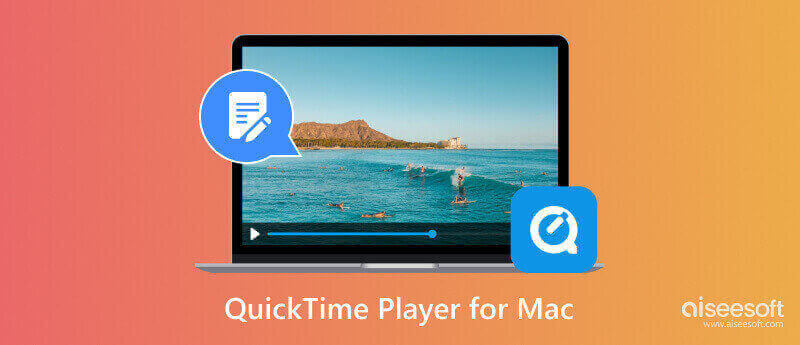
Mediasoitin on esiasennettu työkalu jokaiseen Mac OS -versioon. Median toiston päätarkoituksensa lisäksi QuickTime tarjoaa myös tallennus- ja multimediakehitystoimintoja. Se tukee täysin MOV-muotoa, mutta se voi myös avata muita videoita, kuten MPEG-4, 3GPP2, AVCHD, JPEG ja AVI Motion. Yllättäen se on varustettu myös perusmuuntimella, jonka avulla voit muuntaa ja koodata mediatiedoston muihin tiedostopäätteisiin.
PROS
CONS
Mediasoitin toistaa videon usein parhaalla mahdollisella laadulla. Se tukee jopa korkeita resoluutioita, mukaan lukien HD- ja 4K-videot. Apple QuickTimella on sujuvampi toisto, koska se tukee video- ja äänikoodekkeja pakkausta varten. Lisäksi se on varustettu säätimillä median hallintaan keskeyttämällä, pysäyttämällä tai säätämällä äänenvoimakkuutta.
Siinä on yksinkertainen joukko muokkaustyökaluja, joiden avulla käyttäjä voi jakaa, leikata, yhdistää ja säätää video- ja ääniasetuksia. Näiden lisäksi siinä on myös kourallinen muokattavissa olevia tehosteita visuaalisen kontrastin, kirkkauden ja muiden muuttamiseksi.
Jos etsit näytön tallenninta, QuickTime tarjoaa sen ilmaiseksi. Se riittää kaapata näyttö kunnollisella laadulla tarjoten samalla konfiguroitavan näytön koon. Siinä on myös äänitallennin, jos haluat kaapata ulkoista ääntä mikrofonilla.
Koska QuickTime ei ole vain tavallinen mediasoitin, tämä osa opastaa sinua työkalun käytössä, päivittämisessä ja asennuksen poistamisessa. Tässä ovat QuickTime Playerin käytön vaiheet:
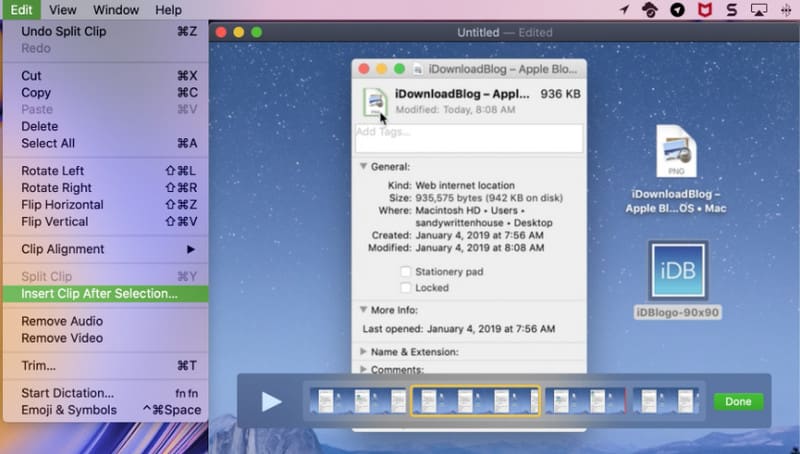
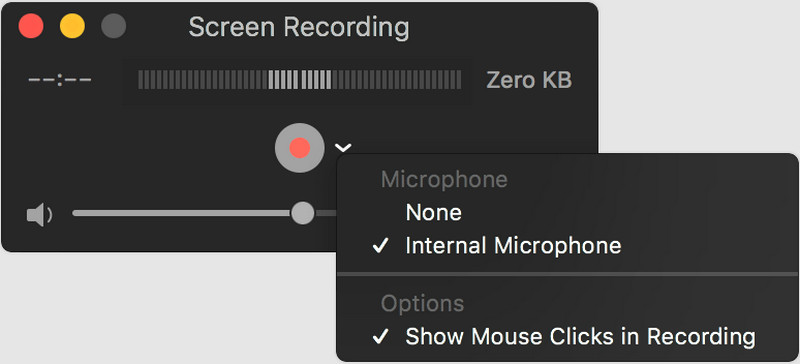
Kun olet oppinut, että QuickTime voi toistaa vain MOV-tiedostoja, vaihtoehto on ihanteellinen joustavaan toistoon. Aiseesoftin Blu-ray-soitin on mediasoitin Macille, jossa on puhdas käyttöliittymä nopeaa ohjailua varten. Sen avulla voit toistaa mitä tahansa videota, mukaan lukien Blu-ray, DVD, MOV, MP4, HEVC ja paljon muuta. Voit myös avata suoraan 1080p HD -mediaa ja katsella sitä tehokkaasti erinomaisilla visuaalisilla tehosteilla. Se laajentaa tehokkaita toimintojaan, koska sen avulla voit tuoda 4K-tiedostoja H.265/HEVC-koodauksella ilman laadun heikkenemistä. Olipa sinulla fyysinen levy tai digitaalinen video, Aiseesoft Blu-ray Player on paras Apple QuickTime -soitinvaihtoehto Macille.

Lataukset
100 % turvallinen. Ei mainoksia.
100 % turvallinen. Ei mainoksia.
Millä Apple korvasi QuickTimen?
Vaikka Macin QuickTime on edelleen ajankohtainen tähän päivään asti, Apple korvasi mediasoittimen Apple TV -sovelluksella. Uusi työkalu tukee laajempaa valikoimaa video- ja ääniformaatteja, ja se tukee myös muita mediakehyksiä antaakseen kehittäjille edistyneitä työkaluja projektien parissa työskentelemiseen.
Miksi QuickTime lopetettiin Windowsissa?
Apple ei kertonut virallisesti, miksi se lopetti sen QuickTimen Windows-versio. Vuonna 2016 yritys kuitenkin päätti tehdä sen turvallisuussyistä, kuten suuren riskin vuoksi, että tietokone joutuu haittaohjelmiin tai hakkerit pääsevät käyttäjän laitteeseen. Lisäksi lopetettu versio saattaa olla yhteensopimaton Windowsin kanssa, koska uusia versioita päivitettiin.
Kuinka teet QuickTime-soittimesta oletuksena Macissa?
Käynnistä Finder-ikkuna ja valitse videotiedosto. Napsauta sitä hiiren kakkospainikkeella ja valitse avattavasta luettelosta Get Info -vaihtoehto. Kun valintaikkuna tulee näkyviin, siirry Avaa sovelluksella -osioon ja avaa Avaa sovelluksella -kohdan vieressä oleva pudotusvalikko. Valitse QuickTime Player -vaihtoehto ja aseta se kohtaan Muuta kaikki.
Yhteenveto
Ja siinä se! Tämä päättää QuickTime Player Macille arvostelu. Tässä olet huomannut, että mediasoitin ei ole vain toistotyökalu, vaan sillä on myös lisätoimintoja muihin tehtäviin. Oletusmediasoittimen eduista ja haitoista riippuen tarvitset edelleen Aiseesoft Blu-ray Playerin vaihtoehtona. Tämä ratkaisu tarjoaa varmasti uuden tason käyttökokemuksen, kun kokeilet sitä Macillasi.

Blu-ray-soitin on tehokas soitin, joka voi toistaa Blu-ray-levyjä, Blu-ray-kansioita, DVD-levyjä / kansioita / ISO-tiedostoja ja toimii kaikilla HD / SD-videotiedostojen yhteisenä mediasoittimena.
100 % turvallinen. Ei mainoksia.
100 % turvallinen. Ei mainoksia.